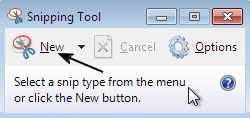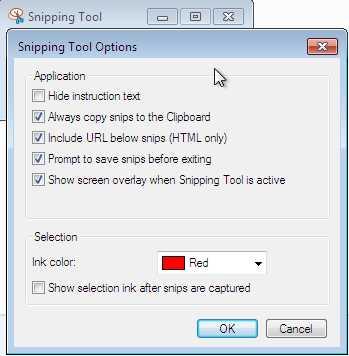205
Snipping Tool
Snipping Toolを使用して、画面上のオブジェクトのスクリーンショット(切り取り)をキャプチャし、画像に注釈を付けたり、保存したり、共有したりできます。
- 無料アプリ
Snipping Toolを使用して、画面上のオブジェクトのスクリーンショット(切り取り)をキャプチャし、画像に注釈を付けたり、保存したり、共有したりできます。マウスまたはタブレットペンを使用して、次のタイプのスニップのいずれかをキャプチャします。フリーフォームスニップ。オブジェクトの周りに、円や三角形などの不規則な線を描きます。長方形の切り取り。オブジェクトの周りにカーソルをドラッグして長方形を形成し、正確な線を描画します。ウィンドウの切り取り。ブラウザウィンドウやダイアログボックスなど、キャプチャするウィンドウを選択します。フルスクリーンスニップ。このタイプの切り取り領域を選択すると、画面全体がキャプチャされます。切り取り領域をキャプチャすると、自動的にマークアップウィンドウにコピーされ、切り取り領域に注釈を付けたり、保存したり、共有したりできます。
カテゴリー
ライセンスのあるすべてのプラットフォームでのSnipping Toolの代替
39
Screenshot Captor
Screenshot Captorは、コンピューターでスクリーンショットを撮るプログラムです。いくつかの注目すべき点で他のスクリーンショットユーティリティとは異なります:
- 無料の個人用アプリ
- Windows
37
FireShot
Firefox、Chrome、Opera、またはInternet Explorerで完全なWebページのスクリーンショットをキャプチャします。簡単なスクリーンショットと注釈です。
- フリーミアムアプリ
- Windows
- Thunderbird
- Chrome
- Linux
- Firefox
- Opera
- Internet Explorer
28
Nimbus Screenshot
画面の任意の部分をキャプチャまたは記録します。エディターは、機密情報に注釈を付けたりぼかしたりするのに役立ちます。高速アップロードとショートURLでの共有。
28
24
Collabshot
迅速な画面の取得、簡単なURLベースの共有、ライブの複数人による描画とスケッチを可能にする無料のWebおよびデスクトップアプリケーション。
21
20
18
17
DuckLink Screen Capture
DuckLinkスクリーンキャプチャ(別名:DuckCapture)には、スクリーンキャプチャを簡単にする4つのキャプチャモードがあります!
16
FCorp Imaging
イメージングは、イメージ関連ツール(イメージビューアー、イメージコンバーター、イメージリサイズ、イメージオプティマイザーなど)のコレクションです。機能:1。カラーピッカー
- 有料アプリ
- Windows
14
Gadwin PrintScreen
1回のキーストロークで画面の内容をキャプチャします。キャプチャされた画面は、プリンタに送信するか、6つの異なるグラフィックファイル形式のファイルとしてディスクに保存できます。
- 無料アプリ
- Windows